Samsung GT-S7230E User Manual [da]
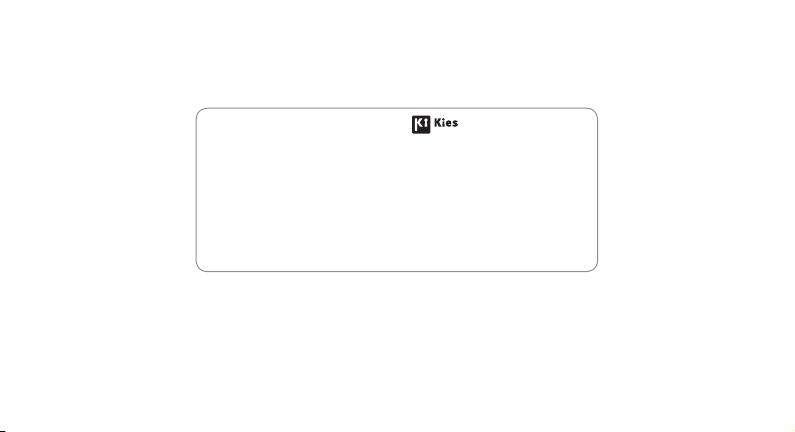
Noget af indholdet i denne brugervejledning afviger muligvis fra din telefon afhængigt af telefonens software eller din tjenesteudbyder.
Installation af Kies (PC Sync)
Download den nyeste version af Kies fra Samsungs hjemmeside 1.
(www.samsungmobile.com) og installer den på din PC.
I menutilstand: Vælg2. Indstillinger
→
Samsung Kies → Indstil.
USB
Forbind din telefon til din PC ved hjælp af et PC-datakabel. 3.
For mer information kan du bruge hjælpefunktionen i Kies.
Behøver du hjælp eller har du spørgsmål, er du velkommen til at klikke ind
på http://www.samsung.dk.
Klik på "Support" => "Ofte stillede spørgsmål", og vælg derefter produktgruppe og type.
Alternativt kan du ringe til supporten på telefon 70 70 19 70.
www.samsungmobile.com
→
Tilslutningsmulighed →
Printed in Korea
Code No.:GH68-31660A
Danish. 11/2010. Rev. 1.1
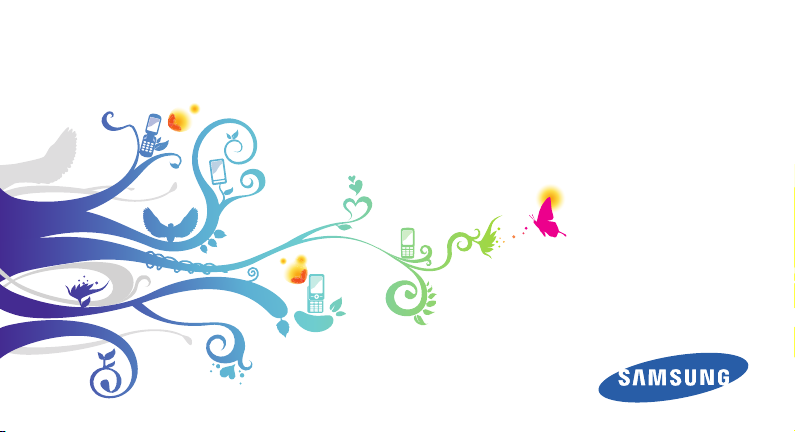
GT-S7230E
Brugervejledning
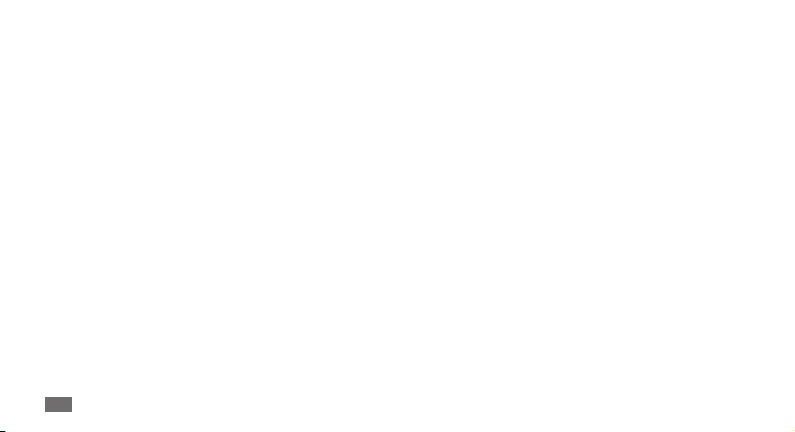
Sådan bruges
vejledningen
Tak, fordi du har købt denne mobiltelefon fra Samsung.
Denne telefon giver dig mobilkommunikation af høj kvalitet og
underholdning baseret på Samsungs enestående teknologi og
høje standard.
Denne brugervejledning er udarbejdet specielt til at guide dig
gennem telefonens funktioner og muligheder.
Læs dette først
Før du tager telefon i brug skal du læse alle de •
sikkerhedsmæssige forholdsregler samt denne vejledning
grundigt for at sikre en sikker og korrekt brug.
Indholdet i denne vejledning er baseret på telefonens •
standardindstillinger.
Sådan bruges vejledningen
2
•
Billeder og skærmbilleder i denne vejledning kan variere i
udseende fra det faktiske produkt.
Indholdet i denne brugervejledning kan variere fra det
•
produkt eller den software, der leveres af tjenesteudbyderne
eller operatørerne, og kan ændres uden forudgående varsel.
Der henvises til www.samsungmobile.com for den seneste
version af brugervejledningen.
•
De tilgængelige funktioner og yderligere tjenester kan variere
alt efter telefon, software eller tjenesteudbyder.
Formatering og levering af denne brugervejledning er baseret
•
på Bada-styresystemer og kan variere afhængigt af brugerens
styresystem.
Programmerne og deres funktion kan variere afhængigt af •
land, område og hardwarespecikationer. Samsung er ikke
ansvarlig for ydelsesmæssige problemer, der er forårsaget af
programmer fra tredjepart.
•
Samsung er ikke ansvarlig for ydelsesmæssige problemer eller
inkompatibilitet, der er forårsaget af brugerens ændringer af
registerindstillingerne.
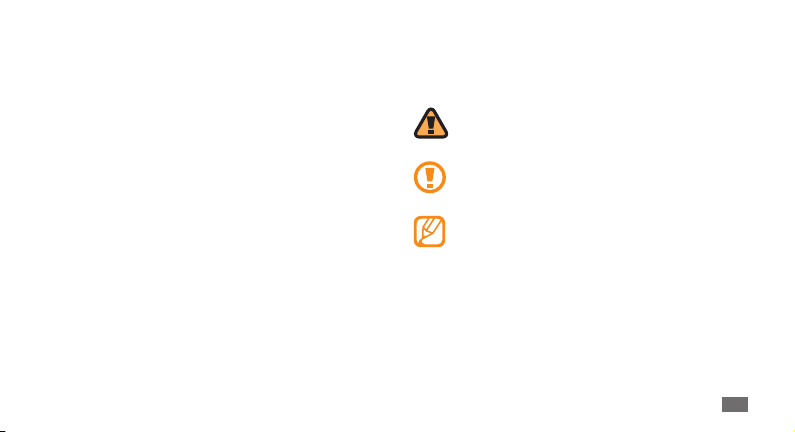
Du nder eventuelle opgraderinger til din telefons software
•
ved at besøge www.samsungmobile.com.
Lydler, baggrunde og billeder, der leveres på denne telefon,
•
er under licens mellem Samsung og de respektive ejere til
begrænset brug. Det er en krænkelse af lovene om ophavsret
at kopiere eller bruge disse materialer til erhvervsmæssige
eller andre formål. Samsung er ikke ansvarlig for sådanne
overtrædelser af ophavsretten, der er udført af brugeren.
•
Gem venligst denne vejledning for fremtidig brug.
Vejledningens symboler
Før du begynder, bør du kende de symboler, der bruges i
vejledningen:
Advarsel – Situationer, der kan føre til personskade.
Forsigtig – Situationer, der kan beskadige telefonen
eller andet udstyr.
Bemærk – Bemærkninger, tip eller yderligere
oplysninger.
Sådan bruges vejledningen
3

Se – Sider med relaterede oplysninger, f.eks.:
►
► s. 12 (betyder "se side 12").
→
Efterfulgt af – Rækkefølgen af funktioner eller
menuer, som du skal vælge for at udføre et trin,
f.eks.: I menutilstand: Vælg Meddelelser
(betyder Meddelelser efterfulgt af Skriv)
Klammer – Taster på telefonen, f.eks.:
[ ]
[
] (betyder Afsluttast)
Sådan bruges vejledningen
4
→
Skriv
Copyright
Copyright © 2010 Samsung Electronics
Denne brugervejledning er beskyttet af de internationale love
om ophavsret.
Ingen del af denne brugervejledning må gengives,
distribueres, oversættes eller transmitteres i nogen form eller
på nogen måde, det være sig elektronisk eller mekanisk,
herunder ved hjælp af fotokopiering, optagelse, lagring på
informationslagringssystemer eller på gendannelsessystemer,
uden forudgående tilladelse fra Samsung Electronics.
Varemærker
SAMSUNG og SAMSUNG-logoet er registrerede varemærker •
tilhørende Samsung Electronics.
Bluetooth
•
er et internationalt registreret varemærke
®
tilhørende Bluetooth SIG, Inc.
Oracle og Java er registrerede varemærker tilhørende Oracle •
og/eller deres datterselskaber. Andre navne kan være
varemærker tilhørende respektive ejere.
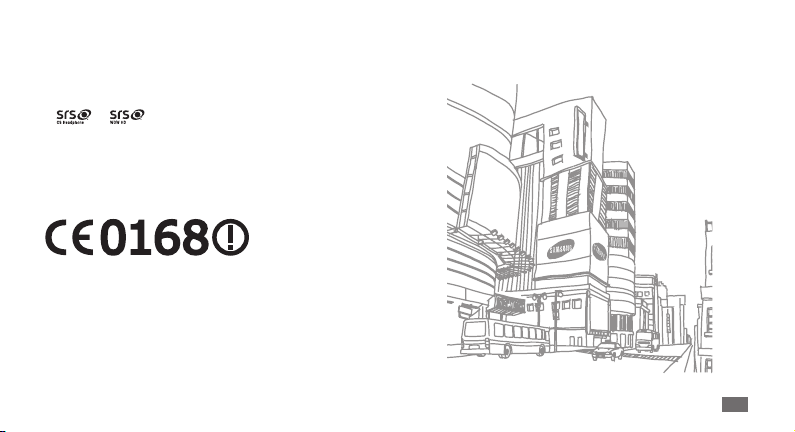
Windows Media Player•
Microsoft Corporation.
•
, Wi-Fi CERTIFIED-logoet og Wi-Fi-logoet er registrerede
Wi-Fi
®
varemærker tilhørende Wi-Fi Alliance.
• og er varemærker tilhørende SRS Labs, Inc.
CS-hovedtelefonteknologien og WOW HD-teknologien er
under licens fra SRS Labs, Inc.
•
Alle andre varemærker og ophavsrettigheder tilhører de
respektive ejere.
er et registreret varemærke tilhørende
®
Sådan bruges vejledningen
5
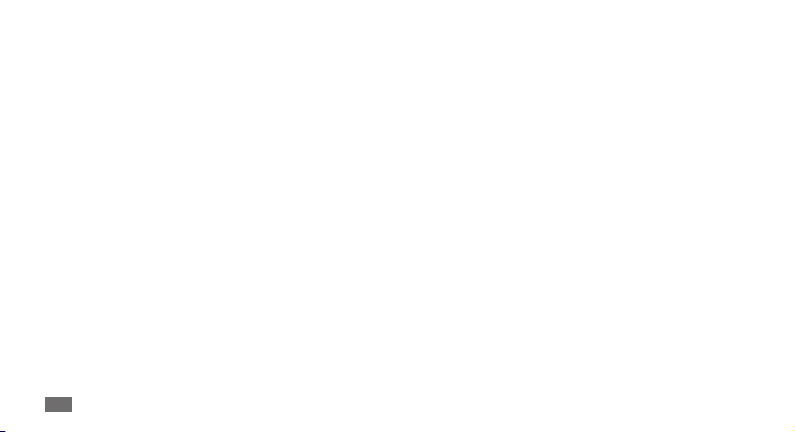
Indhold
Samling ....................................................... 9
Kontroller indhold .................................................... 9
Installere SIM- eller USIM-kortet og batteriet ... 9
Oplade batteriet .................................................... 11
Isætte et hukommelseskort (medfølger ikke) 13
Brug af læderetuiet ............................................... 14
Fastgøre en håndledsrem (medfølger ikke) ... 16
Kom godt i gang ..................................... 17
Tænde og slukke telefonen ................................ 17
Lær telefonen at kende ........................................ 17
Brug af den berøringsfølsomme skærm ......... 21
Låse den berøringsfølsomme skærm
og tasterne og låse dem op ............................... 22
Indhold
6
Åbne menuer ......................................................... 22
Starte og håndtere programmer ....................... 23
Brug af widgets ...................................................... 24
Tilpasse telefonen ................................................. 25
Indtaste tekst ......................................................... 28
Kommunikation ...................................... 31
Opkald ..................................................................... 31
Logger ...................................................................... 37
Meddelelser ............................................................ 38
E-mail ....................................................................... 43
Social Hub ............................................................... 46
Chat .......................................................................... 46

Underholdning ........................................ 47
Kamera ..................................................................... 47
Videoafspiller ......................................................... 54
Musik ........................................................................ 55
FM-radio .................................................................. 58
Spil ............................................................................ 61
Personlige oplysninger .......................... 62
Kontakter ................................................................ 62
Kalender .................................................................. 64
Opgave .................................................................... 65
Notat ......................................................................... 66
Diktafon ................................................................... 67
Internet ..................................................... 68
Internet .................................................................... 68
Samsung Apps ....................................................... 72
YouTube ................................................................... 73
Community-websider .......................................... 73
Tilslutningsmuligheder ......................... 74
Bluetooth ................................................................ 74
Wi-Fi .......................................................................... 77
Mobilt AP ................................................................. 78
GPS ............................................................................ 79
Pc-forbindelser ...................................................... 81
Indhold
7
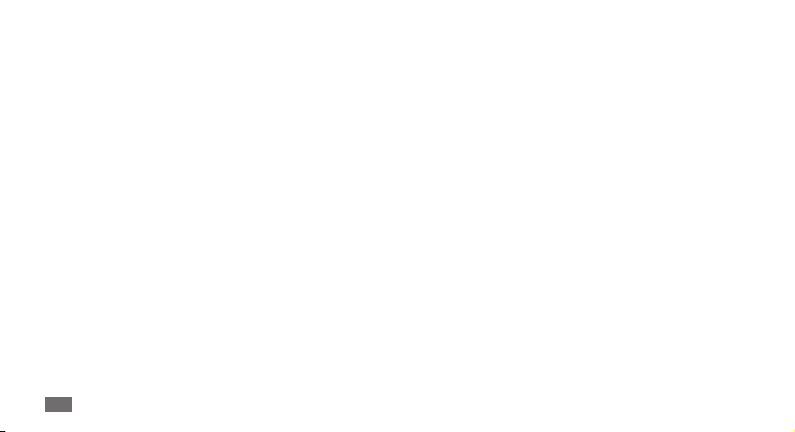
Funktioner ................................................ 83
Ur ............................................................................... 83
Lommeregner ........................................................ 84
Mine konti ............................................................... 84
Mine ler ................................................................. 85
Søg ............................................................................ 89
Indstillinger ............................................. 90
Åbne indstillingsmenuen .................................... 90
Flightmode ............................................................. 90
Tilslutningsmuligheder ....................................... 90
Lydproler ............................................................... 91
Skærm og lys .......................................................... 92
Generelt ................................................................... 92
Dato og tid .............................................................. 93
Indhold
8
Menu og widgets .................................................. 93
Programmer ........................................................... 93
Sikkerhed ................................................................ 99
Hukommelse ........................................................ 100
Nulstil ..................................................................... 100
Om telefonen ....................................................... 100
Softwareopdatering ........................................... 101
SIM-programmer ................................................. 101
Fejlsøgning ............................................ 102
Sikkerhedsforeskrifter ......................... 107
Indeks ...................................................... 116

Samling
Kontroller indhold
Kontroller, at følgende dele er i æsken:
•
Mobiltelefon
Batteri•
Oplader•
Læderetui•
Brugervejledning•
Brug kun software, der er godkendt af Samsung.
Piratsoftware eller ulovligt software kan forårsage skade
eller funktionsfejl, der ikke er dækket af producentens
garanti.
De dele, der følger med telefonen, kan variere •
afhængigt af den software og det tilbehør, der er
tilgængeligt i dit område, eller som udbydes af din
tjenesteudbyder.
Du kan købe mere tilbehør hos din lokale Samsung-
•
forhandler.
Det medfølgende tilbehør er det, der virker bedst med
•
din telefon.
Andet tilbehør end det medfølgende er muligvis ikke
•
kompatibelt med din telefon.
Installere SIM- eller USIM-kortet og
batteriet
Når du opretter et mobilabonnement, får du et
SIM-kort (Subscriber Identity Module) med dine
abonnementsoplysninger, f.eks. PIN-kode (personligt
identikationsnummer) og mulige tjenester. Hvis du vil
bruge UMTS- eller HSDPA-tjenester, kan du købe et USIM-kort
(Universal Subscriber Identity Module).
Samling
9

Sådan installerer du SIM- eller USIM-kortet og batteriet:
Hvis telefonen er tændt, skal du holde [
1
for at slukke den.
Fjern bagdækslet.
2
Sæt SIM- eller USIM-kortet i.
3
Samling
10
], nede og vælge Ja
Sæt SIM- eller USIM-kortet i telefonen med de •
guldfarvede kontakter nedad.
Hvis du ikke sætter et SIM- eller USIM-kort i, kan kun
•
telefonens netværksuafhængige funktioner og visse
menuer bruges.
Isæt batteriet.
4
Sæt bagdækslet på igen.
5
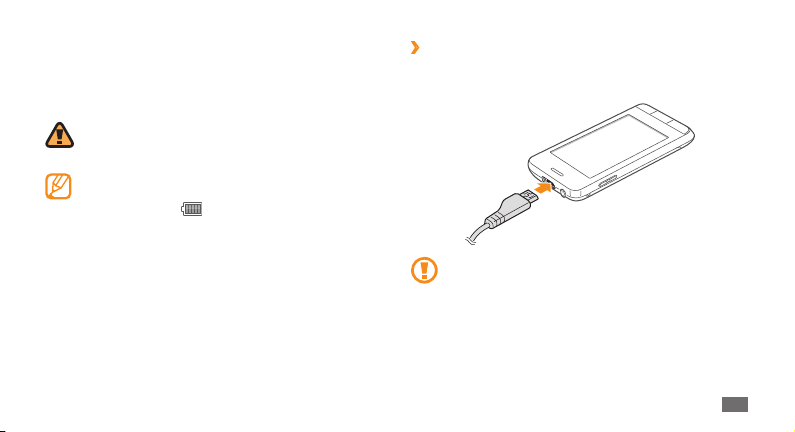
Oplade batteriet
Før du bruger telefonen for første gang, skal du lade batteriet op.
Du kan oplade telefonen med den medfølgende oplader eller
ved at slutte telefonen til en computer med et datakabel.
Brug kun opladere og kabler, der er godkendt af
Samsung. Ikke-godkendte opladere eller kabler kan få
batterier til at eksplodere eller beskadige telefonen.
Når batteriet er ved at være tomt, høres en advarselstone
fra telefonen og meddelelsen for lavt batteriniveau
vises. Batteriikonet
batteriniveauet bliver for lavt, slukkes telefonen
automatisk. Lad batteriet op, så du kan bruge telefonen
igen.
er også tomt og blinker. Hvis
Oplade med opladeren
›
Åbn låget til multifunktionsstikket øverst på telefonen.
1
Sæt det lille stik fra opladeren i multifunktionsstikket.
2
Forkert tilslutning af opladeren kan medføre alvorlig
skade på telefonen. Skader, der skyldes forkert brug,
dækkes ikke af garantien.
Samling
11
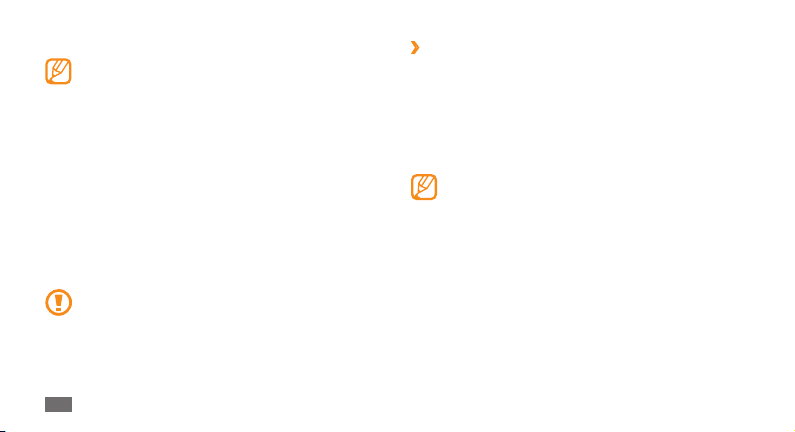
Sæt det store stik fra opladeren i en stikkontakt.
3
Du kan bruge telefonen, mens den oplader, men det •
kan tage længere tid at lade batteriet helt op.
Den berøringsfølsomme skærm kan være ude af funktion
•
under opladningen på grund af en ustabil strømtilførsel.
Hvis det sker tages opladeren ud af telefonen.
Telefonen kan blive varm under opladningen. Dette
•
er normalt og bør ikke påvirke telefonens levetid eller
ydelse.
Hvis din telefon ikke oplader korrekt, skal du
•
indlevere telefonen og opladeren på et af Samsungs
servicecentre.
Når batteriet er ladet helt op (batteriikonet bevæger sig ikke
4
mere), skal du tage opladeren ud af telefonen og dernæst af
stikkontakten.
Fjern ikke batteriet, før du har ernet opladeren. Hvis du
gør det, kan det beskadige telefonen.
Samling
12
Oplade med datakabel til pc
›
Sørg for, at din computer er tændt, før du begynder at oplade.
Åbn låget til multifunktionsstikket øverst på telefonen.
1
Sæt den ene ende (mikro-USB) af datakablet i
2
multifunktionsstikket.
Sæt den anden ende af datakablet i USB-porten på din
3
computer.
Afhængigt af det datakabel du bruger, kan det vare lidt,
før opladningen begynder.
Når batteriet er ladet helt op (batteriikonet bevæger sig ikke
4
mere), skal du tage datakablet ud af telefonen og dernæst af
computeren.
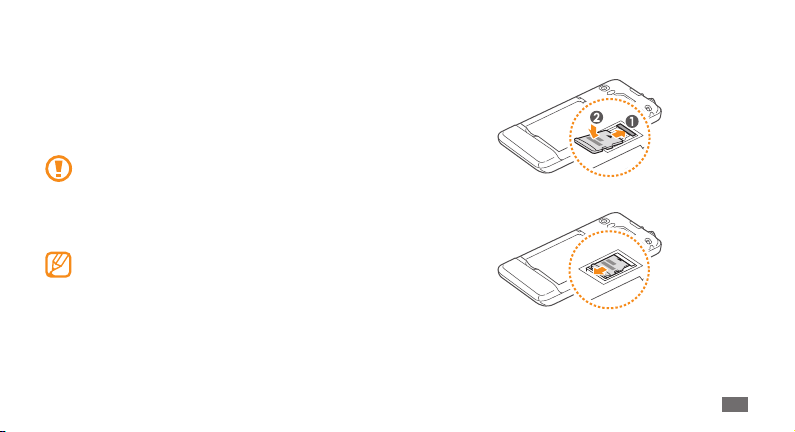
Isætte et hukommelseskort
(medfølger ikke)
Hvis du vil gemme ere multimedieler, skal du sætte et
hukommelseskort i. Din telefon understøtter microSD
microSDHC
producent og type).
-hukommelseskort på op til 16 GB (afhængigt af
™
Samsung bruger godkendte industristandarder for
hukommelseskort, men nogle mærker er muligvis ikke
kompatible med din telefon. Brug af et ikke-kompatibelt
hukommelseskort kan beskadige telefonen eller
hukommelseskortet og kan ødelægge data, der er gemt
på kortet.
Din telefon understøtter kun lstrukturen FAT for •
hukommelseskort. Hvis du isætter et kort, der er
formateret med en anden lstruktur, bliver du bedt om
at formatere hukommelseskortet.
Hyppig skrivning og sletning af data reducerer
•
hukommelseskortets levetid.
™
eller
Fjern bagdækslet og batteriet.
1
Isæt et hukommelseskort.
2
Lås hukommelseskortet på plads.
3
Sæt batteriet og bagdækslet på plads igen.
4
Samling
13
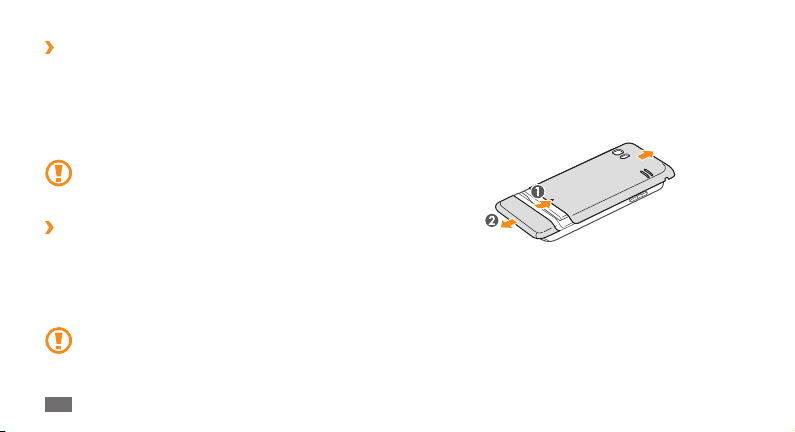
Fjerne hukommelseskortet
›
Kontrollér, at telefonen ikke er i gang med at bruge
1
hukommelseskortet.
Fjern bagdækslet og batteriet.
2
Fjern hukommelseskortet.
3
Sæt batteriet og bagdækslet på plads igen.
4
Hukommelseskortet må ikke ernes, mens telefonen
overfører eller læser oplysninger, da dette kan medføre
tab af data eller beskadige kortet eller telefonen.
Formatere hukommelseskortet
›
Formatering af hukommelseskortet på en pc kan muligvis
forårsage inkompatibilitet med din telefon. Formater kun
hukommelseskortet på telefonen.
I menutilstand: Vælg Indstillinger → Hukommelse → Detaljer
for hukommelseskort
Før du formaterer hukommelseskortet, skal du huske at
lave sikkerhedskopier af alle vigtige data, der er gemt på
telefonen. Producentens garanti dækker ikke tab af data,
der skyldes brugerhandlinger.
Samling
14
→
Formater → Ja.
Brug af læderetuiet
Du kan udskifte den nederste del af etuiet med det medfølgende
læderetui for at beskytte telefonens berøringsfølsomme skærm.
Sådan sætter du læderetuiet på:
Fjern bagdækslet, og ern dernæst det nederste af dækslet.
1
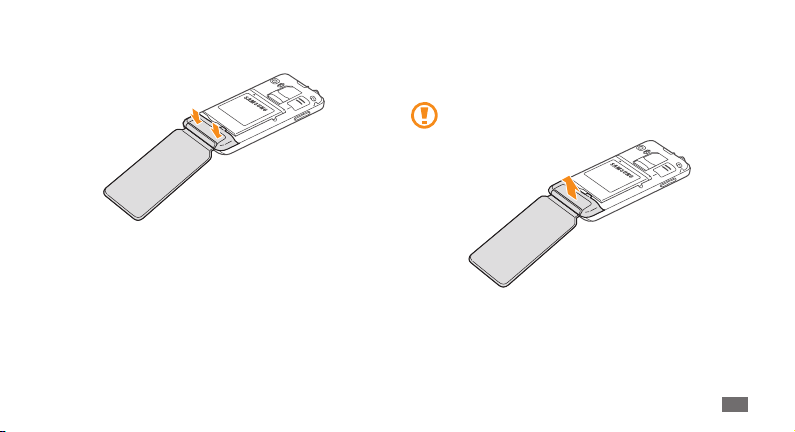
Sæt det medfølgende læderetui på, og tryk etuiets
2
fastgøringsdel ned, indtil den klikker på plads.
Sæt bagdækslet på igen.
3
Sådan erner du læderetuiet:
Fjern bagdækslet.
1
Træk i etuiets fastgøringsdel som vist herunder.
2
Træk ikke i læderetuiet ved at holde i klapdelen af etuiet,
da dette kan beskadige etuiet.
Sæt det nederste af dækslet og bagdæksel på igen.
3
Samling
15
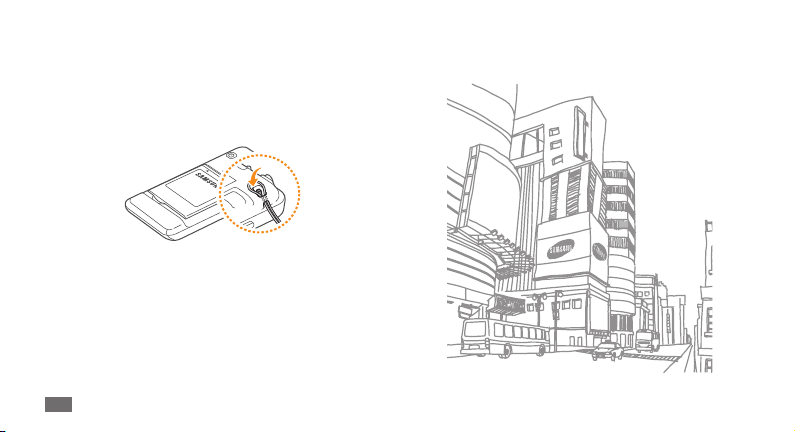
Fastgøre en håndledsrem
(medfølger ikke)
Fjern bagdækslet.
1
Før en bærerem gennem hullet, og hægt den fast over den
2
lille fremskydende del.
Sæt bagdækslet på igen.
3
Samling
16

Kom godt i gang
Tænde og slukke telefonen
Sådan tænder du din telefon:
] nede.
Hold [
1
Indtast PIN-koden, og vælg
2
Vælg et ønsket sprog, og vælg
3
Vælg tastatursprog, og vælg
4
Vælg din lokale tidszone, og vælg
5
Indstil klokkeslæt og dato, og vælg
6
For at slukke for telefonen, hold [
Overhold alle skilte og anvisninger fra personalet, når •
du færdes i områder, hvor brugen af trådløse enheder
er forbudt, som f.eks. ombord på y eller på hospitaler.
For kun at bruge telefonens ikke-netværksbaserede
•
tjenester skal du skifte til ightmode. I menutilstand:
Vælg Indstillinger
Udført (hvis det er nødvendigt).
Næste.
Næste.
Næste.
Gem.
] nede, og vælg Ja.
→
Flightmode.
Lær telefonen at kende
Telefonens udseende
›
Højtaler
Lydstyrketast
Menutast
Ring op
Mikrofon
Den berøringsfølsomme skærm
Afsluttast
Kom godt i gang
17

Multifunktionsstik
Kameralys
Tænd/Sluk- og
låsetast
Kameraobjektiv
Kameratast
Indbygget
antenne
Kom godt i gang
18
Høretelefonsindgangen
(3.5 mm)
Højtaler
Bagdæksel
Nederste dæksel
Taster
›
Tast Funktion
Tænd/Sluk
og Lås
Ring op
Menu
Afslut
Tænder eller slukker for telefonen
(holdes nede). Låser eller låser den
berøringsfølsomme skærm og taster
op.
Foretager eller besvarer et opkald. I
inaktiv tilstand: Henter lister for dine
opkald og meddelelser.
Aktiverer menutilstand. Starter
Joblisten for at vise alle aktive
programmer (holdes nede). Aktiverer
Søg (tryk to gange) i inaktiv tilstand
eller mens et program anvendes.
Afslutter et opkald. I menutilstand:
Vender tilbage til inaktiv tilstand.

Tast Funktion
Lydstyrke Indstiller telefonens lydstyrke.
Kamera
Inaktiv skærm
›
Når telefonen er i inaktiv tilstand, får du vist den inaktive skærm.
Fra den inaktive skærm kan du få vist din telefons status og åbne
programmer.
Den inaktive skærm har nogle standardpaneler, og du kan føje
nye paneler til den inaktive skærm.
Rul til venstre eller højre til et panel på den inaktive skærm.
Du kan også vælge en prik øverst på skærmen for at gå
direkte til det tilhørende panel på den inaktive skærm.
Tænder for kameraet i inaktiv tilstand.
Tager et billede eller optager et
videoklip i kameratilstand.
► s. 25
Indikatorikoner
›
De viste ikoner på skærmen afhænger af dit land og din
tjenesteudbyder.
Ikon Betydning
Intet signal
Signalstyrke
Tilstanden Flightmode aktiveret
Netværkssøgning
Tilsluttet GPRS-netværk
Tilsluttet EDGE-netværk
Tilsluttet UMTS-netværk
Tilsluttet HSDPA-netværk
WLAN tilsluttet
Kom godt i gang
19
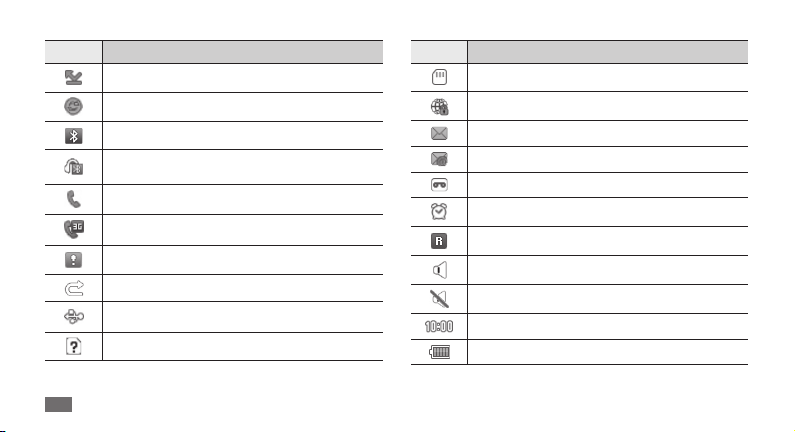
Ikon Betydning
Opkald ikke besvaret
Synkroniseret med en webserver
Bluetooth aktiveret
Håndfrit Bluetooth-bilsæt eller -høretelefoner
tilsluttet
Stemmeopkald i gang
Videoopkald i gang
SOS-funktion aktiveret
Viderestilling af opkald aktiveret
Synkronisering med pc
Intet SIM- eller USIM-kort
Kom godt i gang
20
Ikon Betydning
Hukommelseskortet er sat i
Forbindelse til sikker webside
Ny tekst- eller multimediemeddelelse
Ny e-mail-meddelelse
Ny meddelelse på telefonsvareren
Alarm aktiveret
Roaming (uden for eget dækningsområde)
Prolen Normal aktiveret
Prolen Lydløs aktiveret
Aktuelt klokkeslæt
Batteriniveau

Genvejspanelet
›
I inaktiv tilstand eller under brug af et program: Vælg i
indikatorikonområdet for at åbne genvejspanelet.
Vælg ikoner for at aktivere eller deaktivere WLAN- og Bluetoothfunktioner. Du kan også slå telefonens lyd til eller fra og hente
nye meddelelser og alarmer.
Brug af den berøringsfølsomme skærm
Med telefonens berøringsfølsomme skærm kan du let
vælge emner eller udføre forskellige handlinger. Lær det
grundlæggende om brug af den berøringsfølsomme skærm.
Undgå ridser i den berøringsfølsomme skærm ved ikke •
at bruge spidse genstande.
Lad ikke den berøringsfølsomme skærm
•
komme i kontakt med andre elektriske enheder.
Elektrostatiske udladninger kan medføre fejl på den
berøringsfølsomme skærm.
Lad ikke den berøringsfølsomme skærm komme
•
i kontakt med vand. Der kan opstå fejl på den
berøringsfølsomme skærm under fugtige forhold eller
hvis den udsættes for vand.
For bedst at bruge den berøringsfølsomme skærm skal •
du erne beskyttelseslmen på skærmen, før du bruger
telefonen.
Din berøringsfølsomme skærm har et lag, der
•
registrerer små elektriske ladninger, der udsendes fra
den menneskelige krop. Den bedste ydelse opnås ved
at trykke på den berøringsfølsomme skærm med din
ngerspids. Den berøringsfølsomme skærm vil ikke
reagere på berøringer med spidse redskaber som f.eks.
styluspen eller kuglepen.
Kontrollér din berøringsfølsomme skærm ved at gøre følgende:
•
Trykke: Tryk én gang med ngeren for at vælge eller starte en
menu, funktion eller et program.
Trykke og holde nede: Tryk på et objekt, og hold det nede i
•
mere end 2 sekunder for at åbne pop op-funktionslisten.
Dobbelttrykke: Tryk to gange hurtigt med ngeren for at
•
zoome ind eller ud, mens du ser billeder eller websider.
Trække og slippe: Tryk, og hold ngeren på et objekt, og træk
•
derefter ngeren for at ytte objektet.
Områdezoom: Placer to ngre på skærmen, og spred dem for
•
at zoome ind, eller saml dem for at zoome ud.
Kom godt i gang
21
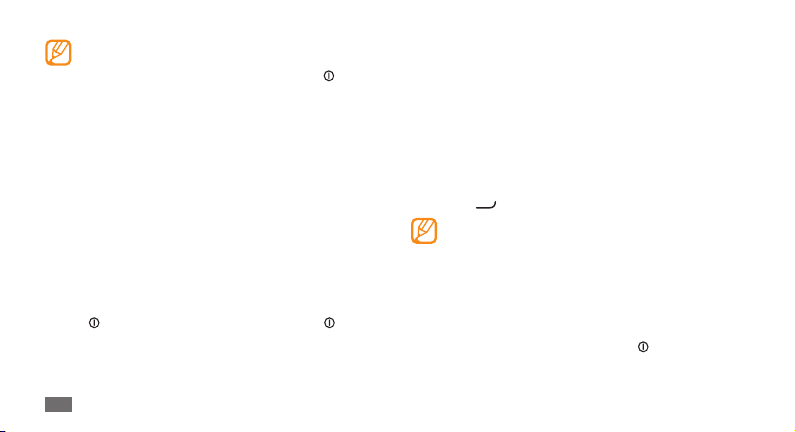
Telefonen slukker for den berøringsfølsomme skærm, •
når du ikke har brugt telefonen i et bestemt stykke tid.
For at tænde for skærmen skal du trykke på [
menutasten.
Du kan også indstille varigheden for baggrundslyset.
•
I menutilstand: Vælg Indstillinger → Skærm og lys →
Varighed for baggrundslys.
Nogle lister har et indeks langs højre side. Tryk på et
•
bogstav for at gå til elementer, der starter med det
pågældende bogstav. Træk ngeren langs indekset for
hurtigt at rulle gennem listen.
] eller
Låse den berøringsfølsomme skærm
og tasterne og låse dem op
Du kan låse den berøringsfølsomme skærm og tasterne, så du
ikke kommer til at aktivere telefonens funktioner ved en fejl.
Tryk på [
] for at låse. For at låse op skal du trykke på [ ] eller
menutasten og trække i det grå vindue med ngeren.
Kom godt i gang
22
Åbne menuer
Sådan åbner du telefonens menuer:
I inaktiv tilstand: Tryk på menutasten for at få adgang til
1
menutilstand.
Rul til venstre eller højre til en hovedmenuskærm.
2
Du kan også vælge en prik øverst på skærmen for at gå
direkte til den tilhørende hovedmenuskærm.
Vælg en menu eller et program.
3
Tryk på [4 ] to for at vende tilbage til inaktiv tilstand.
Din telefon har en integreret bevægelsesføler, der •
registrerer dens retning. Hvis du vender telefonen,
mens du bruger bestemte funktioner, vil interfacet
automatisk skifte til liggende format. For at indstille
interfacet til at bevare retningen, mens du vender
telefonen, skal du vælge Indstillinger
Bevægelser
Mens du bruger telefonen, kan du tage et billede af en
•
skærm ved at trykke samtidigt på [ ] og menutasten.
Billedet bliver gemt i Mine ler
→
Orientering → Skift retning.
→
Billeder.
→
Generelt →
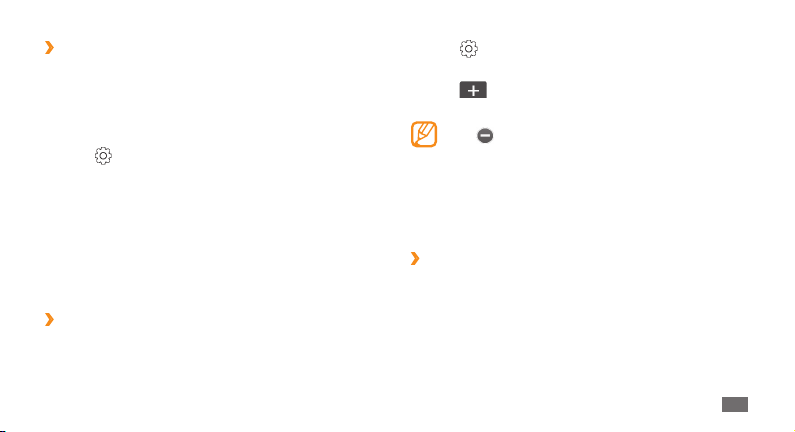
Arrangere programmer i menutilstand
›
Du kan organisere programmerne i menutilstand igen ved at
ændre deres rækkefølge eller gruppere dem i kategorier for at
tilpasse dine behov og ønsker.
I inaktiv tilstand: Tryk på menutasten for at få adgang til
1
menutilstand.
i øverste venstre hjørne af skærmen.
Vælg
2
Tryk på et programikon, og hold det nede, og træk det til den
3
ønskede placering.
Du kan ytte et programikon til en anden hovedmenuskærm.
Du kan også ændre de mest anvendte programmer nederst
på skærmen. Du kan ytte et program i bunden af skærmen
til en hovedmenuskærm og ytte det program, du ønsker at
bruge i inaktiv tilstand, til bunden af skærmen.
Klar i øverste venstre hjørne af skærmen.
Vælg
4
Tilføje nye hovedmenuskærme
›
I inaktiv tilstand: Tryk på menutasten for at få adgang til
1
menutilstand.
Vælg 2 i øverste venstre hjørne af skærmen.
Drej telefonen til liggende format.
3
Vælg 4 for at tilføje en ny hovedmenuskærm.
Du kan have op til 10 skærme.
Vælg for at erne en skærm fra hovedmenuen.
Drej telefonen til stående format.
5
Vælg 6 Klar i øverste venstre hjørne af skærmen.
Starte og håndtere programmer
Starte ere programmer
›
Telefonen gør det muligt at multitaske ved at køre ere
programmer samtidig.
For at starte ere programmer skal du trykke på menutasten
for at vende tilbage til hovedmenuen og vælge et program, du
ønsker at starte.
Kom godt i gang
23
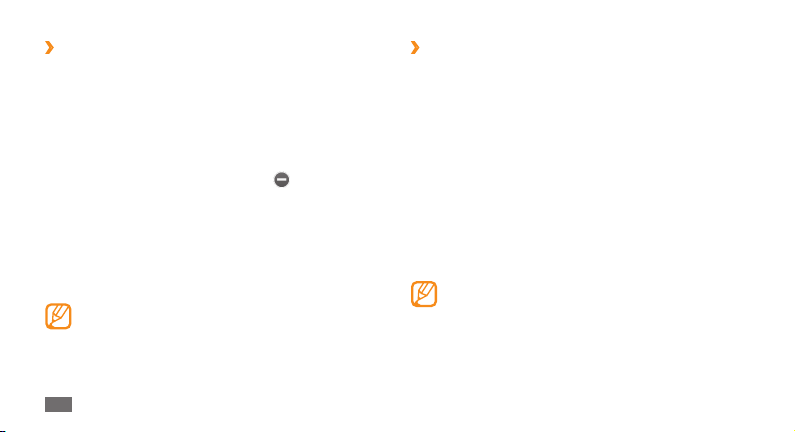
Bruge joblisten
›
Du kan håndtere ere programmer med joblisten. Sådan starter
du joblisten:
Hold menutasten nede. Ikonerne for aktive programmer vises.
1
Kontrollér aktive programmer som beskrevet nedenfor:
2
Vælg et program fra ikonerne for aktive programmer for at •
skifte mellem dem.
• .
For at lukke et program skal du vælge
• Afslut alle programmer for at lukke alle aktive
Vælg
programmer.
Brug af widgets
Widgets er små programmer, der giver praktiske funktioner og
oplysninger på din inaktive skærm.
Nogle af dine widgets anvender internetbaserede •
tjenester. Brug af en internetbaseret widget kan
medføre, at du bliver pålagt yderligere gebyrer.
De tilgængelige widgets afhænger af
•
tjenesteudbyderen og dit område.
Kom godt i gang
24
Åbne widget-værktøjslinjen
›
Sådan åbner du widget-værktøjslinjen og får adgang til widgets:
I inaktiv tilstand: Vælg
1
for at åbne widget-værktøjslinjen.
Læs Widget-ansvarsfraskrivelsen, og vælg
2
(hvis nødvendigt).
Rul til venstre eller højre på widget-værktøjslinjen for at nde
3
den ønskede widget.
Træk en widget til den inaktive skærm.
4
Vælg 5 Klar øverst til venstre på skærmen for at lukke widgetværktøjslinjen.
For at ytte en widget tilbage til widget-værktøjslinjen skal
6
du trække den til widget-værktøjslinjen.
Du kan organisere hvert panel på den inaktive skærm
med dine foretrukne widgets. Rul til venstre eller højre til
et panel, og placér en widget et sted på skærmen. For at
ytte en widget til den inaktive skærm skal du trykke og
holde på widget'en, til den gule ramme vises, og derefter
placere den på et vilkårligt sted på skærmen.
Widget øverst til venstre på skærmen
Besvar
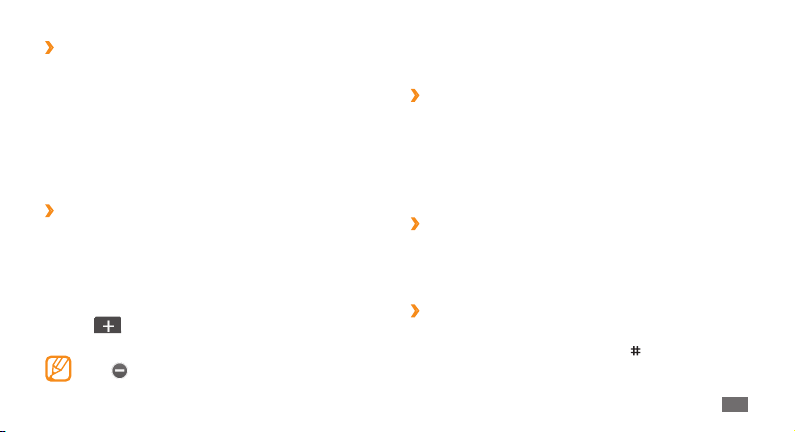
Håndtere webbaserede widgets
›
Du kan vælge en widget-prol, så du kan oprette forbindelse til
internetbaserede tjenester og få vist overførte widgets.
I menutilstand: Vælg Indstillinger
Widget.
→
Menu og widgets
→
Tilpasse telefonen
Få mere ud af din telefon ved at tilpasse den efter dine ønsker.
Tilføje nye paneler til den inaktive skærm
›
Du kan tilføje nye paneler til den inaktive skærm for at organisere
widgets efter dine ønsker og behov.
I inaktiv tilstand: Vælg
1
skærmen.
Drej telefonen til liggende format.
2
Vælg 3 for at tilføje nye paneler til den inaktive skærm.
Du kan have op til 10 paneler.
Vælg for at erne et panel fra den inaktive skærm.
Widget i øverste venstre hjørne af
Drej telefonen til stående format.
4
Vælg 5 Klar i øverste venstre hjørne af skærmen.
Indstilling af klokkeslæt og dato
›
I menutilstand: Vælg 1 Indstillinger → Dato og tid.
Vælg funktion for tidszone og en tidszone.
2
Indtast det aktuelle klokkeslæt og dato, og indstil format for
3
klokkeslæt og dato.
Tilbage.
Vælg
4
Tilpasse lydstyrken for tastetoner
›
I inaktiv tilstand: Tryk lydstyrketasten op eller ned.
1
Justér tastetonernes lydstyrke ved at trykke på
2
lydstyrketasten eller trække i skyderen.
Skifte til prolen Lydløs
›
For at slå telefonens lyd til eller fra skal du gøre et af følgende:
• Tastatur, og hold nede.
I inaktiv tilstand: Vælg
Åbn genvejspanelet øverst på skærmen, og vælg
• Lydløs.
Kom godt i gang
25
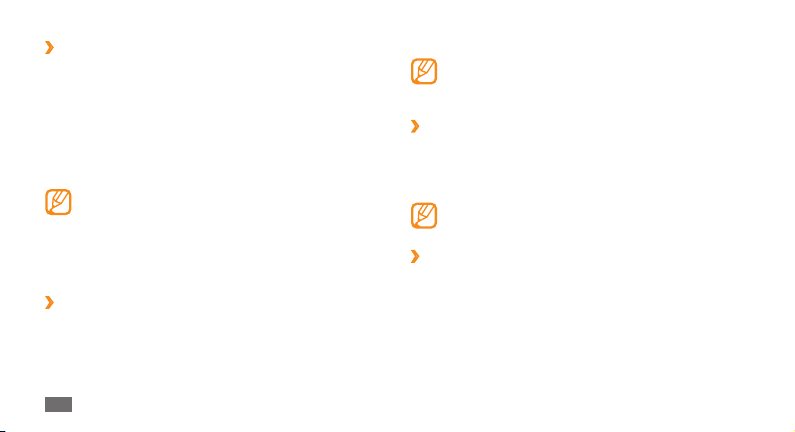
Oprette en lydprol
›
Du kan ændre telefonens lyde ved at tilpasse den aktuelle
lydprol eller skifte til en anden lydprol. Sådan opretter du en
prol:
I menutilstand: Vælg
1
Vælg den prol, som du bruger.
2
Tilpas lydfunktionerne for indgående opkald, indgående
3
meddelelser og andre af telefonens lyde. ► s. 91
De tilgængelige lydfunktioner varierer afhængigt af den
valgte prol.
Indstil.
Vælg
4
Markér afkrydsningsfeltet ved siden af prolen, og vælg dernæst
Indstil for at skifte til en anden prol.
Valg af en baggrund for den inaktive skærm
›
I menutilstand: Vælg 1 Indstillinger → Skærm og lys →
Baggrund.
Vælg et billede.
2
Vælg mappen for at vælge et billede fra billedmappen.
Kom godt i gang
26
Indstillinger → Lydproler.
Vælg 3 Indstil → Indstil.
Samsung er ikke ansvarlig for nogen form for brug af
standardbilleder eller baggrunde, der er tilgængelig på
din telefon.
Justere skærmens lysstyrke
›
I menutilstand: Vælg 1 Indstillinger → Skærm og lys.
Træk skyderen for
2
Indstil.
Vælg
3
Skærmens lysstyrkeniveau vil have betydning for, hvor
hurtigt telefonen bruger batterikraft.
Ændring af fanernes rækkefølge
›
Du kan ændre rækkefølgen af fanerne i et program.
Start et program, der har faner i den øverste linje på skærmen.
1
Tryk og hold på faneområdet.
2
Vælg et emne, og yt det til den nye faneposition.
3
Vælg et vilkårligt sted uden for faneområdet, når du er
4
færdig.
Lysstyrke for at justere lysstyrkeniveauet.
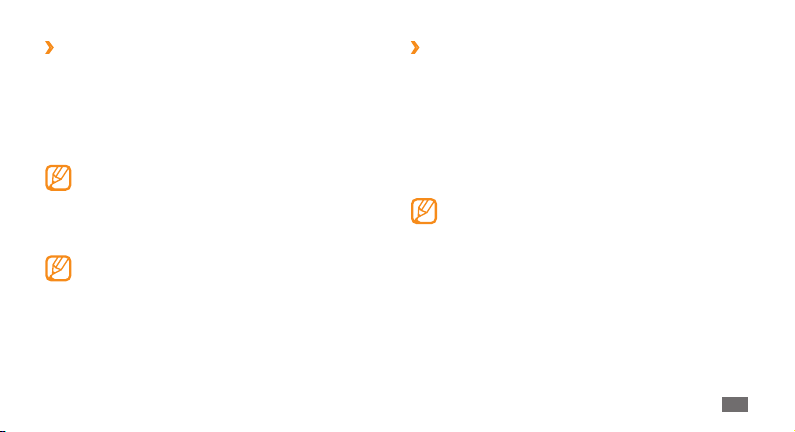
Låse telefonen
›
Du kan låse din telefon ved at aktivere telefonens adgangskode.
I menutilstand: Vælg
1
Telefonlås.
Vælg
2
Indtast en ny re- til ottecifret adgangskode, og vælg
3
Indtast den nye adgangskode igen, og vælg
4
Første gang du åbner en menu, der kræver en
adgangskode, vil du blive bedt om at oprette og bekræfte
en adgangskode.
Når telefonens lås er aktiveret, skal du indtaste adgangskoden
hver gang, du tænder for telefonen.
Hvis du glemmer din adgangskode, skal du indlevere •
telefonen på et af Samsungs servicecentre for at få den
låst op.
Samsung er ikke ansvarlig for noget tab af
•
adgangskoder eller personlige oplysninger eller andre
skader, der er forårsaget af ulovlig software.
Indstillinger → Sikkerhed.
Udført.
Udført.
Låse dit SIM- eller USIM-kort
›
Du kan låse din telefon ved at aktivere den PIN-kode, der fulgte
med dit SIM- eller USIM-kort.
I menutilstand: Vælg
1
PIN-lås.
Vælg
2
Indtast PIN-koden til dit SIM- eller USIM-kort, og vælg
3
Når PIN-låsen er aktiveret, skal du indtaste PIN-koden hver gang,
du tænder for telefonen.
Hvis du indtaster en forkert PIN-kode for mange •
gange, vil dit SIM- eller USIM-kort blive spærret. Du skal
indtaste en PUK-kode (oplåsningsnøgle for PIN-kode)
for at ophæve spærringen for SIM- eller USIM-kortet.
Hvis du spærrer dit SIM- eller USIM-kort ved at indtaste
•
en forkert PUK-kode, skal du indlevere kortet til din
tjenesteudbyder for at få ophævet spærringen.
Indstillinger → Sikkerhed.
Udført.
Kom godt i gang
27
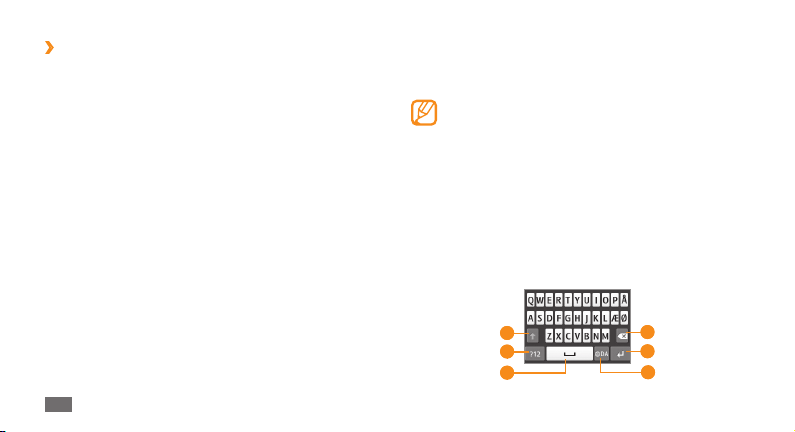
Aktivere tyverisporing
›
Når nogen sætter et nyt SIM- eller USIM-kort i telefonen, sender
tyverisporingsfunktionen automatisk kontaktnummeret til
angivne modtagere for at hjælpe med at nde telefonen.
For at bruge denne funktion har du brug for en Samsung-konto
for at ernstyre telefonen fra nettet.
I menutilstand: Vælg
1
Tyverisporing.
Vælg
2
Indtast din adgangskode, og vælg
3
OK for at fortsætte.
Vælg
4
Indtast din e-mail-adresse og adgangskode for din Samsung-
5
konto, og vælg Log ind.
For at oprette en Samsung-konto skal du vælge Tilmeld nu.
Modtagere for at åbne modtagerlisten.
Vælg
6
Indtast et telefonnummer inklusive landekode
7
(med +).
Når du er færdig med at indstille modtagerne, skal du vælge
8
OK.
Kom godt i gang
28
Indstillinger → Sikkerhed.
Udført.
Vælg feltet til indtastning af afsender.
9
Indtast en afsenders navn.
10
Vælg
Gem →Besvar.
11
Du kan også kontrollere den mistede telefon via nettet.
Besøg http://www.samsungdive.com for at få yderligere
oplysninger om denne funktion.
Indtaste tekst
Du kan indtaste tekst ved at vælge tegn på det virtuelle tastatur
eller via håndskrift på skærmen.
Skifte indtastningsmetode
Når du trykker på tekstindtastningsfeltet, vil indtastningspanelet
med qwerty-tastaturet vises som standard.
1
2
3
4
5
6

Nummer Funktion
1
Skifter mellem små og store bogstaver.
2
Skifter mellem ABC/taltilstand og symbol-tilstand.
Indsætter et mellemrum; Indsætter et punktum
3
og mellemrum (dobbelttryk).
4
Sletter det, du har skrevet.
5
Starter på en ny linje.
Skifter sproget. Åbner tastaturindstillingerne
6
(tryk og hold).
For at skifte tekstindtastningsmetode skal du holde
vælge Tastaturtype
Valg Funktion
Tastatur Vælger tegn på tastaturet.
Qwerty-tastatur
→
en tekstindtastningsmetode.
Vælger bogstaver på QWERTY-tastaturet.
nede og
Valg Funktion
Skriv på fuld skærm Skriver et sted på skærmen.
Skrivefelt Skriver i indtastningsfeltet.
Indtaster tekst ved hjælp af forskellige
indtastningsmetoder
Skift af indtastningsmetode.
1
Skift indtastningstilstanden.
2
Vælg de virtuelle taster, eller skriv på skærmen for at indtaste
3
teksten.
Når du indtaster tekst med tastaturet, kan du bruge følgende
metoder:
Tilstand Funktion
ABC
Vælg en korrekt virtuel tast, indtil det
ønskede tegn vises på skærmen.
Kom godt i gang
29
